I denne artikel vil jeg fokusere på, hvordan du får mest muligt ud af roller i dit administratormodul.
Rollers primære formål er at sikre, at du som ejer af administratorkontoen kan skabe overblik/begrænsninger for dine kollegaer eller medarbejdere. Ved at opsætte og tildele roller kan du inddele dine kunder i Billy i porteføljer, så medarbejder X har adgang til virksomhed en, to og tre, men ikke fire, fem og seks. Eller f. eks hvis du skal have en ekstern revisor tilknyttet en specifik kunde ifm. revision. Det enkelte brugsmål kender reelt ikke grænser.
For at komme i gang med roller skal du logge på dit administratormodul, og derefter gå til Roller. Her kan du trykke på Opret Rolle.
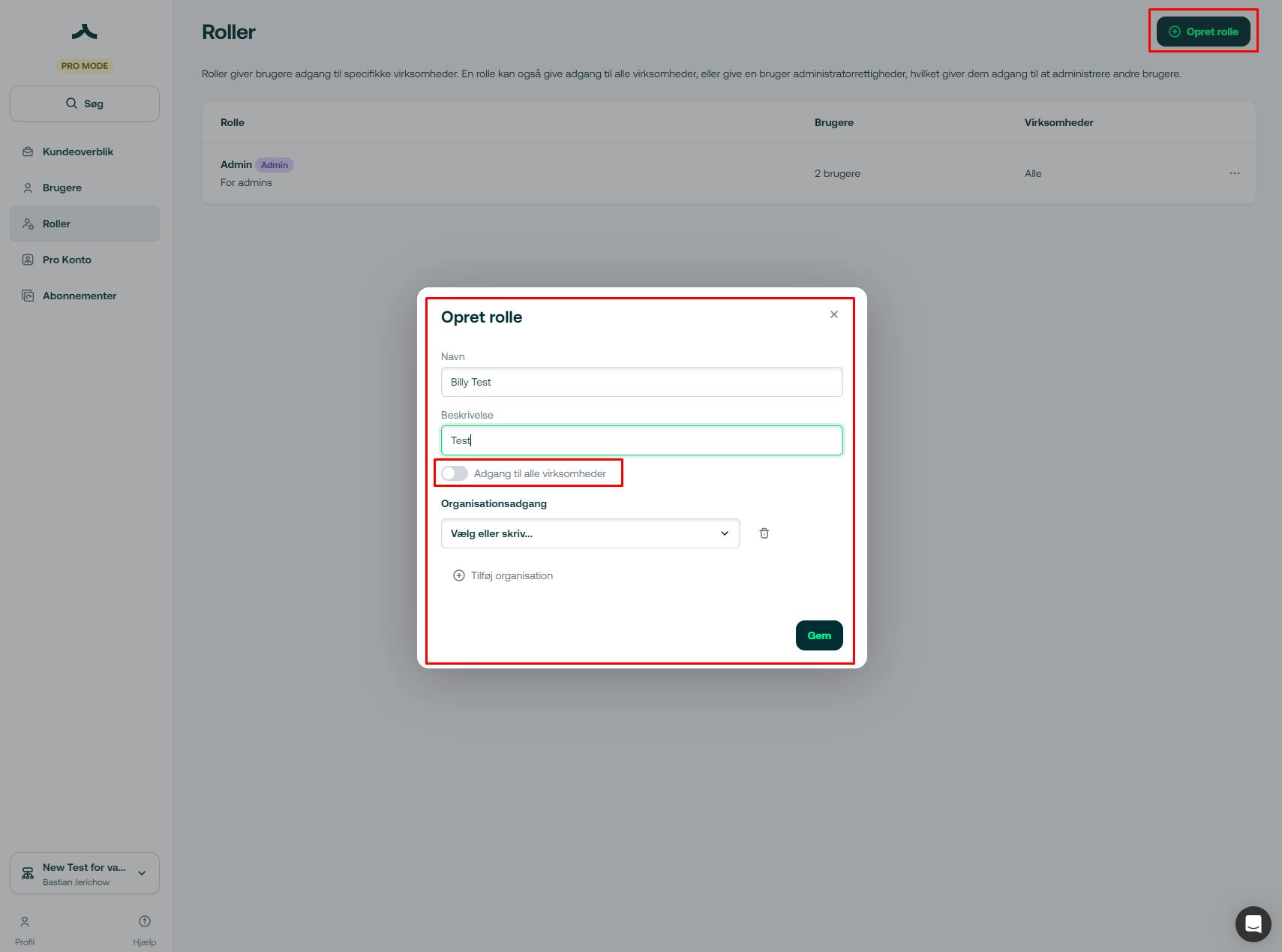
Her kan du også se, hvilke roller der allerede er opsat og rette dem. Dette gøres ved at klikke på de 3 prikker på den givne rolle, og herefter kan du trykke Ret og tilføje de virksomheder du ønsker at tildele rollen eller om rollen skal have adgang til alle virksomheder.
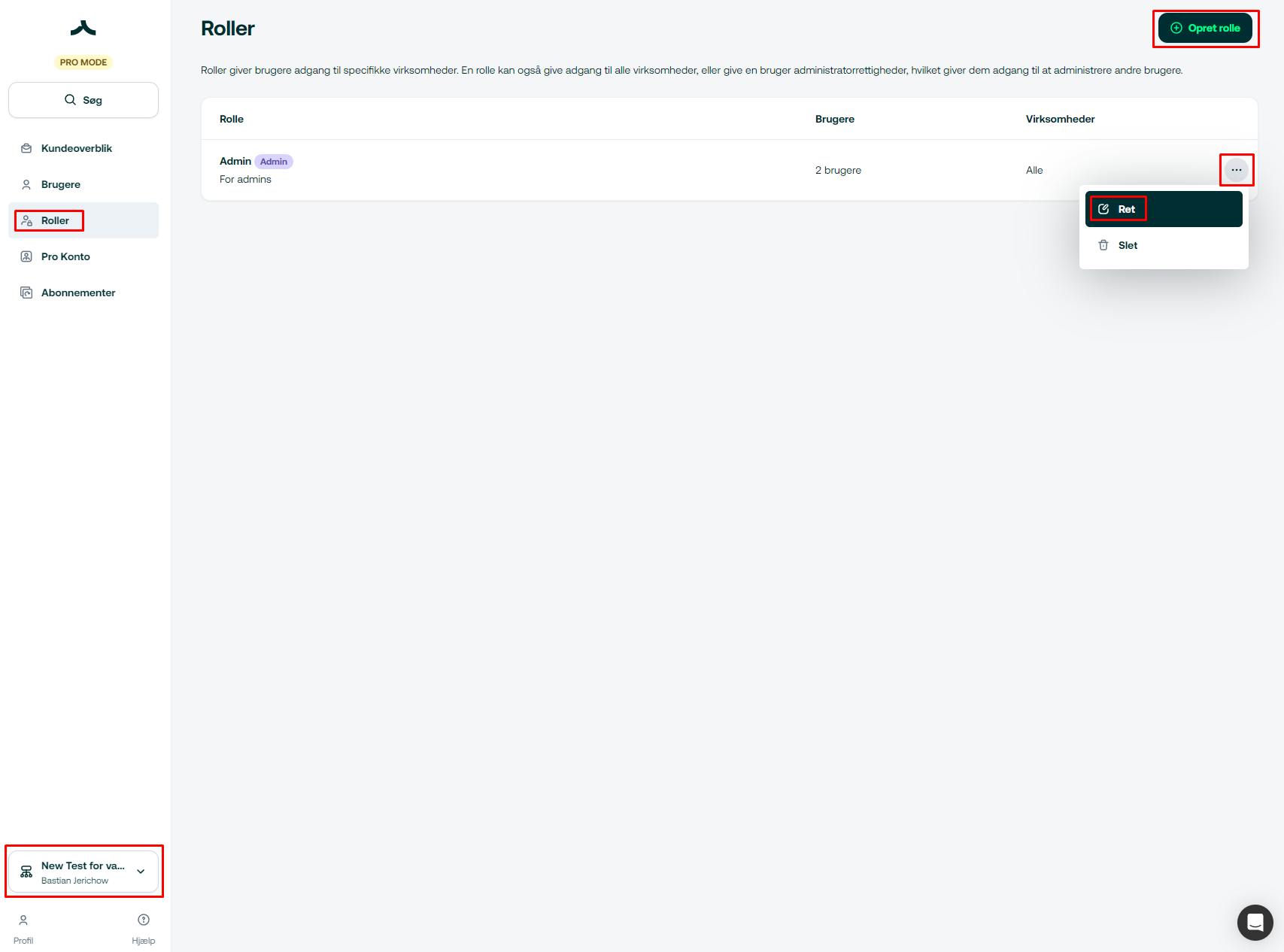
Nu skal du gå til Brugere i stedet. Her kan du oprette og rette eksisterende brugere.
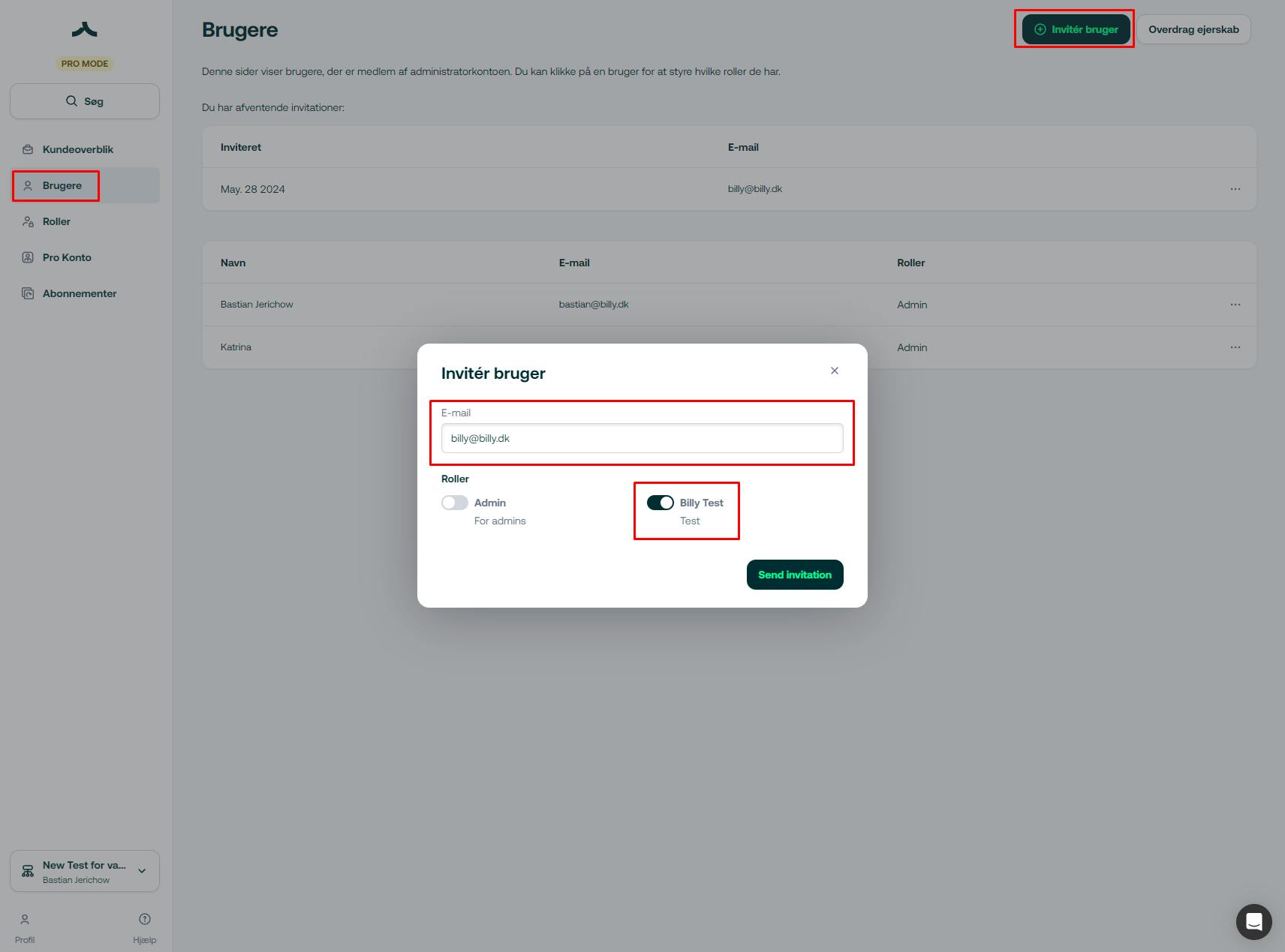
Her skal du blot udfylde vedkommendes Mailadresse samt vælge den Rolle som vedkommende skal have.
Du har nu opsat forskellige roller samt hvilke brugere der skal have de specifikke roller.